Nội dung bài viết
Trong thời đại công nghệ phát triển như hiện nay, chúng ta hay xem các video thú vị ở trên các nền tảng mạng xã hội như Tiktok, Facebook, Instagram,... Để có những video đẹp đó nên các phần mềm chỉnh sửa video trên máy tính hay trên điện thoại ngày càng được săn đón trên thị trường. Sau đây, Chiêm Tài Mobile xin giới thiệu cho bạn một số app chỉnh sửa video trên máy tính dễ sử dụng, uy tín và chất lượng.
1. Những app chỉnh sửa video trên máy tính miễn phí
Phần mềm chỉnh sửa video trên máy tính được rất nhiều người ưa chuộng, sau đây là một số thông tin về các app chỉnh sửa video hiện nay.
1.1. Blender
Blender là phần mềm chỉnh sửa video trên máy tính, thiết kế đồ hoạ 2D/3D sáng tạo nhất hiện nay. App hỗ trợ bạn thiết kế sản phẩm trong nhiều lĩnh vực nổi như mỹ phẩm, kỹ thuật, đồ hoạ.v..v.
Cách tải phần mềm:
Bước 1: Truy cập trang chủ Blender. Click Download Blender.
Bước 2: Nhấn nút Download Blender.
Bước 3: Tới thư mục chứa file bạn vừa tải xong, click đúp vào file Blender để cài đặt chương trình.
Bước 4: Màn hình chào đón bạn tới Blender. Click Next.
Bước 5: Đọc kỹ điều khoản sử dụng, rồi tích I accept the terms in License Agreement. Sau đó, click Next.
Bước 6: Tùy biến thiết lập bạn muốn, rồi nhấn Next.
Bước 7: Click Install.
Bước 8: Đợi quá trình tải hoàn tất, rồi nhấn Finish.
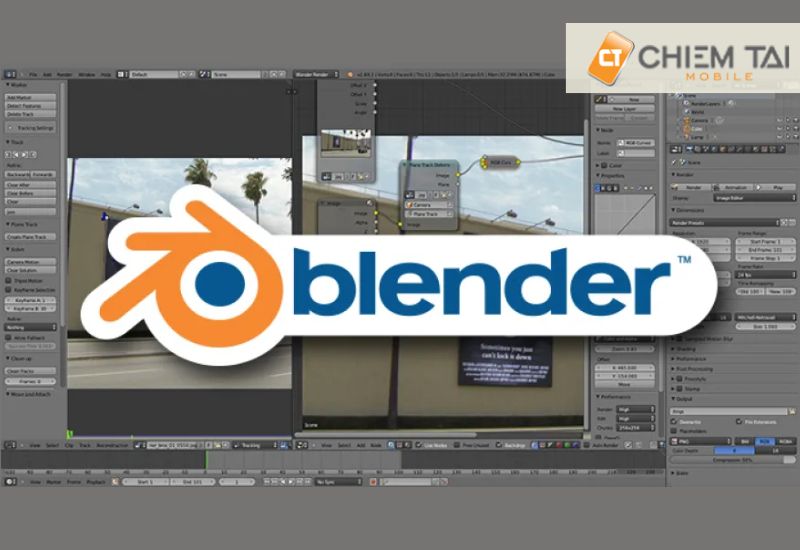
Ưu điểm
- App Blender giúp người dùng tạo ra các mô hình 3D rất nhanh chóng và có các chức năng cơ bản dễ sử dụng như vẽ, chỉnh sửa,... và còn có chia theo tỷ lệ các hình.
- Hiệu ứng đa dạng cho phép người dùng lựa chọn để bổ sung và hoàn thiện cho các bản vẽ.
- Miễn phí, ngay cả tự chỉnh sửa video theo ý nếu biết code
Nhược điểm
Điểm trừ của Blender là việc chỉnh sửa 3D thì app cần cấu hình không quá yếu để có thể chạy mượt mà. Bạn chỉ cần bộ máy tính tầm trung đủ cấu hình mà app yêu cầu là được.
1.2. OpenShot
OpenShot là một trong những app chỉnh sửa video trên máy tính nguồn mở, độc lập nền tảng, chuyên để tạo và sửa video. Các tính năng mà bạn có thể sử dụng nó một cách dễ dàng để tạo ra các video như mong muốn.
Cách tải
Bước 1: Giả thiết, bạn đang sử dụng hệ điều hành nguồn mở GNU/Linux Ubuntu.
Màn hình Desktop của Ubuntu xuất hiện, hãy chọn Ubuntu Software. Tiếp theo sẽ hiển thị Ubuntu Software Center (Trung tâm Phần mềm của Ubuntu), bạn tìm kiếm và cài đặt OpenShot ở trong đó.
Bước 2: Gõ từ OpenShot vào trường tìm kiếm của Ubuntu Software Center rồi nhấn phím Enter.
Bước 3: Hãy nhấn vào nút Install để cài đặt OpenShot. Gõ mật khẩu vào trường ‘Mật khẩu’ sau đó bạn nhấn nút ‘Xác thực’ ở bên dưới.
Bước 4: Hãy chờ một chút để OpenShot được cài đặt lên máy tính và thế là bạn đã hoàn thành việc cài đặt.

Ưu điểm
- Hỗ trợ Windows / Mac / Linux, chất lượng cao bao gồm cả 4K và có thể xuất sang DVD / Blu-ray
- Phần mềm dựa trên Ffmpeg để hỗ trợ nhiều định dạng video, audio, và hình ảnh.
- Các hiệu ứng gồm độ sáng, gamma, hue, greyscale, chrom key (màn hình xanh da trời / màn hình xanh lá cây), và hơn 40 hiệu ứng video và audio đa dạng.
Nhược điểm
App OpenShot cần những máy tính có cấu hình cao, nếu không, tốc độ xử lý, đặc biệt là tốc độ xuất sẽ rất chậm. Vì vậy, sự cố treo thường xuyên xảy ra trên một số hệ thống Windows hiện nay và nó luôn chiếm một diện tích CPU lớn, điều này sẽ khiến cho OpenShot luôn bị chậm.
1.3. Shotcut
Shotcut là một ứng dụng chỉnh sửa video trên máy tính miễn phí và mã nguồn mở, với các tính năng chỉnh sửa cơ bản, các bộ lọc và hiệu ứng cài sẵn. Nó được có thể được cài đặt trên Windows, Mac và Linux.
Cách tải
Bước 1: Đầu tiên bạn truy cập vào link: https://shotcut.org/download/ để bắt đầu quá trình download.
Bước 2: Bạn nhấn đúp vào file vừa download xong để bắt đầu cài đặt phần mềm.
Bước 3: Hộp thoại đầu tiên được xuất hiện bạn nhấn I Agree.
Bước 4: Bạn nhấn Next.
Bước 5: Nhấn Install.
Bước 6: Cuối cùng bạn nhấn Close để hoàn thành quá trình cài đặt.
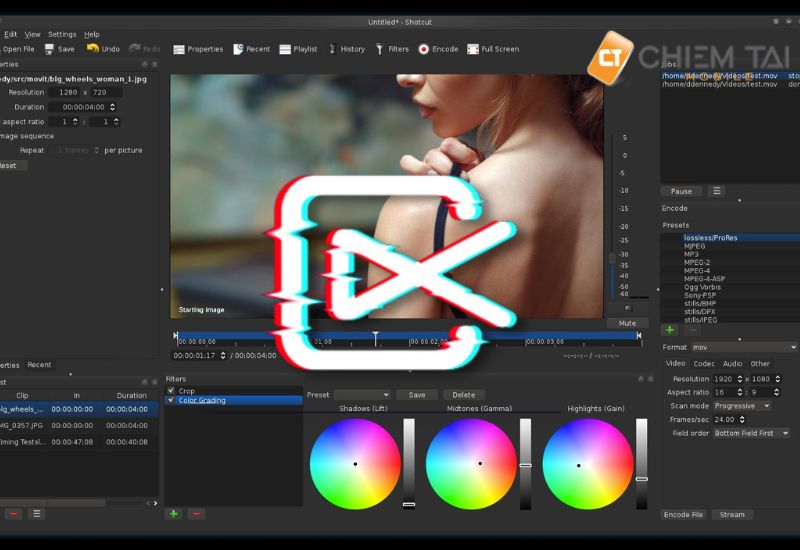
Ưu điểm
- App được tải xuống miễn phí phù hợp cho những người muốn trải nghiệm thử.
- Nhiều nền tảng: Window, Mac, Linux
- Khi bạn dùng sẽ không có hình mờ hoặc quảng cáo
- Bộ lọc và hiệu ứng đặt trước
- Theo dõi và hiển thị video một cách dễ dàng
Nhược điểm
- Giao diện của phần mềm phức tạp cho người mới bắt đầu.
- Không có hướng dẫn chi tiết.
- Phần mềm không hỗ trợ hiệu ứng chỉnh sửa nâng cao (chỉnh sửa 3D hoặc 360°).
- Video lớn sẽ gây ra độ chậm trễ.
1.4. HitFilm Express
Hitfilm Express là phần mềm thuộc app chỉnh sửa video trên máy tính dành cho hệ điều hành Windows, thuộc nhóm phần mềm Software được phát triển bởi NA. Phiên bản phần mềm mới nhất của HitFilm Express là Version NA (cập nhật NA)
Cách tải
Bước 1: Đầu tiên bạn, tải về bộ cài Hitfilm Express về máy.
Bước 2: Cửa sổ xuất hiện > Bạn bấm nút Download như hình.
Bước 3: Ở cửa sổ tiếp theo > Bạn bấm vào Download Anyway để tải bộ cài Hitfilm Express về máy.
Bước 4: Bạn vào thư mục Download trên màn hình > Nhấn đúp vào bộ cài đặt Hitfilm Express > Nhấn Run để thực hiện quá trình cài đặt.
Bước 5: Hộp thoại xuất hiện > Nhấn Next để tiếp tục.
Bước 6: Ở cửa sổ tiếp theo xuất hiện > Tích vào “I accept the terms in the License Agreement” > Nhấn Next để tiếp tục.
Bước 7: Bạn hãy chọn kiểu cài đặt Typical.
Bước 8: Nhấn Install.
Bước 9: Ở thông báo hiển thị lên > Bạn ấn OK để cho phép Hitfilm Express được cài đặt vào máy của mình.
Bước 10: Cuối cùng, bạn nhấn Finish để hoàn thành việc cài đặt Hitfilm Express về máy.

Ưu điểm
- Phần mềm hỗ trợ mở nhiều định dạng video khác nhau
- Cung cấp rất nhiều hiệu ứng, công cụ chỉnh sửa video miễn phí.
- Ngoài ra, phần mềm còn hỗ trợ chỉnh sửa các video 3D phức tạp
Nhược điểm
Mặt hạn chế của phần mềm có lẽ nằm ở cấu hình. Phần mềm đòi hỏi cấu hình của bạn không quá thấp để chạy mượt được phần mềm.
1.5. Lightworks
Lightworks là app chỉnh sửa video trên máy tính với các tính năng từ cơ bản đến nâng cao phù hợp và dễ tiếp cận với đại đa số người có nhu cầu. Phần mềm còn cung cấp những chức năng khác như: cắt video, quản lý và chia sẻ các tập tin video của bạn.
Cách tải
Sau đây là các bước tải phần mềm chỉnh sửa video trên máy tính, cụ thể là ứng dụng Lightwork:
Bước 1: Đầu tiên, bạn cần tải File Lightworks 14.5 Full
Bước 2: Sau khi đã tải về, bạn thực hiện giải nén File vừa tải và chạy File ‘Setup.exe’ để bắt đầu cài đặt.
Bước 3: Tiếp theo bạn chọn ‘Next’, tiếp chọn ‘I Accept’ và chọn ‘Next’ để sang các bước tiếp theo.
Bước 4: Bước này bạn chỉ cần nhập ngẫu nhiên một số bất kì từ 1 đến 2702 vào ô đó , tiếp Click chọn ‘Next’ để phần mềm được cài đặt.
Bước 5: Sau khi cài đặt thành công, bạn Click chọn ‘Finish’ để kết thúc quá trình cài đặt.
Bước 6: Khởi động lại phần mềm và sử dụng Lightworks 14.5 Full.

Ưu điểm
- Phần mềm bổ sung nhiều hiệu ứng cho Video.
- Lightworks còn hỗ trợ nhiều định dạng Video.
- Giao diện người dùng được sử dụng một cách đơn giản và trực quan.
- Lưu trữ các tệp tin, lưu trữ các chỉnh sửa, giúp bạn tiết kiệm được nhiều thời gian trong việc thiết kế.
Nhược điểm
- Phần mềm không thể xuất video một cách liên tục. Có thể nhà sản xuất sẽ thêm tính năng này vào phiên bản mới nhất.
- Cách sử dụng phần mềm Lightworks bị hạn chế do đây là phần mềm miễn phí không có đầy đủ các tính năng cao.
1.6. DaVinci Resolve
Davinci Resolve là một phần mềm thuộc app chỉnh sửa video trên máy tính mạnh mẽ, bạn có thể dùng để dựng quay phim, biên tập video như: cắt ghép video, hiệu ứng chuyển cảnh, chuyển âm,... Ngoài ra, phần mềm này được hỗ trợ ở ba hệ điều hành là Windows, MacOS và Linux.
Cách tải
Bước 1: Cài đặt phần mềm về trên máy tính của bạn, hiện tại DaVinci Resolve có phiên bản miễn phí và phiên bản trả phí.
Bước 2: File tải xuống là dạng Zip nên bạn hãy giải nén file để có thể sử dụng.
Bước 3: Giải nén file thành công, bạn hãy click chuột vào file phần mềm để bắt đầu cài đặt.
Bước 4: Giao diện máy tính sẽ hiển thị các nội dung để người dùng có thể sử dụng phần mềm, tiếp theo bạn hãy nhấn chọn Install để tiến hành cài đặt.
Bước 5: Bạn click chuột vào ô I accept the terms in … rồi nhấn Next để quá trình cài đặt được tiếp tục.
Bước 6: Cài đặt thành công sẽ có thông báo. Lúc này, cần khởi động phần mềm để sử dụng.
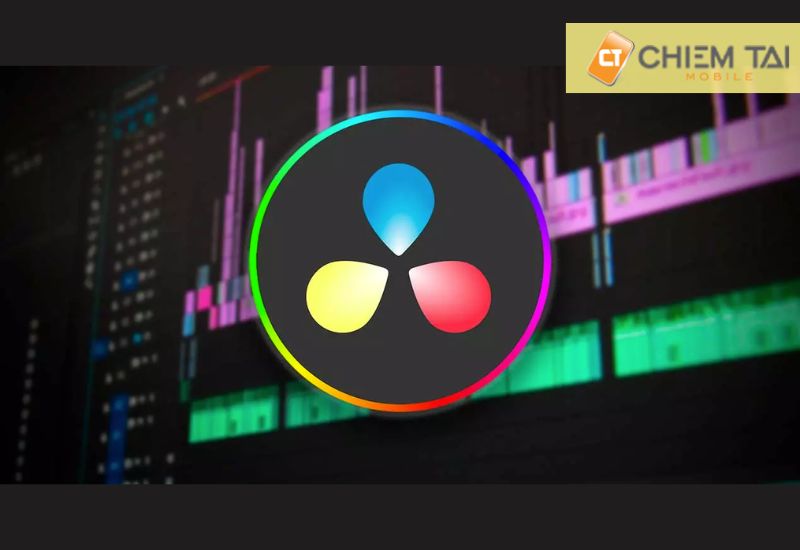
Ưu điểm
- Công cụ chỉnh sửa cao cấp.
- Giao diện đẹp và hiện đại.
- Kiểm soát tốt việc xử lý.
- Xuất file nhanh chóng.
- Cung cấp các dự án ở mọi định dạng. Bạn sẽ có thể bắt đầu công việc nhanh chóng và xuất tệp nhanh chóng.
Nhược điểm
- Phần mềm tiêu thụ nhiều tài nguyên trong hệ thống.
- Người dùng phải cần nhiều thời gian để làm quen.
- Cần sử dụng nhiều màn hình trong máy để đạt trạng thái tốt nhất.
- Bộ xử lý đồ họa (GPU) mạnh.
1.7. Avidemux
Avidemux là phần mềm xử lí video chất lượng, hoàn toàn miễn phí và hỗ trợ đa nền tảng. App chỉnh sửa video trên máy tính miễn phí này có thể dễ dàng cắt, lọc, bổ sung các hiệu ứng mới và xử lý nhiều tác vụ khác liên quan tới video.
Cách tải
Bước 1: Hãy tải Avidemux về bằng link uy tín.
Bước 2: Sau khi tải phần mềm hoàn tất, bạn nhấn vào file cài đặt tiếp tục nhấn Run.
Bước 3: Nhấn Next để tiếp tục.
Bước 4: Nhấn vào ô I Agree để tiếp tục.
Bước 5: Nhấn Next để phần mềm Avidemux tiến hành cài đặt trên máy tính.
Bước 6: Nhấn vào ô Finish để hoàn thành và sẵn sàng mở phần mềm Avidemux lên để sử dụng.
Ưu điểm
- Avidemux hỗ trợ biên tập file video được thiết kế đơn giản để làm nhiệm vụ cắt, lọc, và mã hóa. Nó còn hỗ trợ nhiều loại file khác nhau.
- Giao diện thân thiện, dễ dùng cho người mới bắt đầu.
- Tải xuống và sử dụng miễn phí
- Phần mềm hỗ trợ nhiều định dạng tập tin, bao gồm: AVI, DVD tương ứng với các tập tin MPEG, MP4 và ASF.
Nhược điểm
Điểm trừ là không thể tải nhiều video liên tục và tải file về có độ trễ nhất định. Và không dành cho những người chỉnh sửa video chuyên nghiệp.
1.8. Windows Movie Maker
Windows Movie Maker là app chỉnh sửa video trên máy tính giúp người dùng tạo ra những đoạn slide ảnh một cách nhanh chóng, kèm theo đó là những tính năng sửa video phù hợp với đại đa số nhu cầu người dùng.
Cách tải
Bước 1: Các bạn click vào đường link uy tín và chọn vào Tải về
Bước 2: Tiếp theo click vào Download
Bước 3: Thông báo nhỏ yêu cầu xác nhận xuất hiện, các bạn nhấp vào Tải xuống
Bước 4: Chọn vị trí lưu và đặt tên cho phần mềm này rồi Save lại là xong

Ưu điểm
- Phần mềm giúp chỉnh sửa, cắt ghép nhiều video trong cùng một khoảng thời gian.
- Chèn nhạc nền, thêm nội dung vào trong video một cách đơn giản, dễ dàng.
- Xuất file dưới nhiều dạng khác nhau.
- Sở hữu đa dạng hiệu ứng đẹp, giúp các video thêm phần hấp dẫn.
Nhược điểm
Tuy nhiên, một điều đặc biệt của Windows Movie Maker, đó là không có sẵn ở dạng file cài riêng lẻ như các phần mềm khác.
1.9. VideoPad
VideoPad là phần mềm chỉnh sửa video trên laptop miễn phí với nhiều tính năng khác nhau hỗ trợ dễ dàng tạo mới video mang phong cách của riêng mình.
Cách tải
Bước 1: Tải phần mềm VideoPad từ link uy tín.
Bước 2: Nhấn đúp chuột vào file cài đặt hoặc nhấp chuột phải và chọn Run as administrator để chạy tới quyền quản trị. Sau đó chọn “I accept the license terms” rồi bấm Next để đi tiếp.
Bước 3: Nhấp chuột vào Videopad video editor để chạy chương trình.
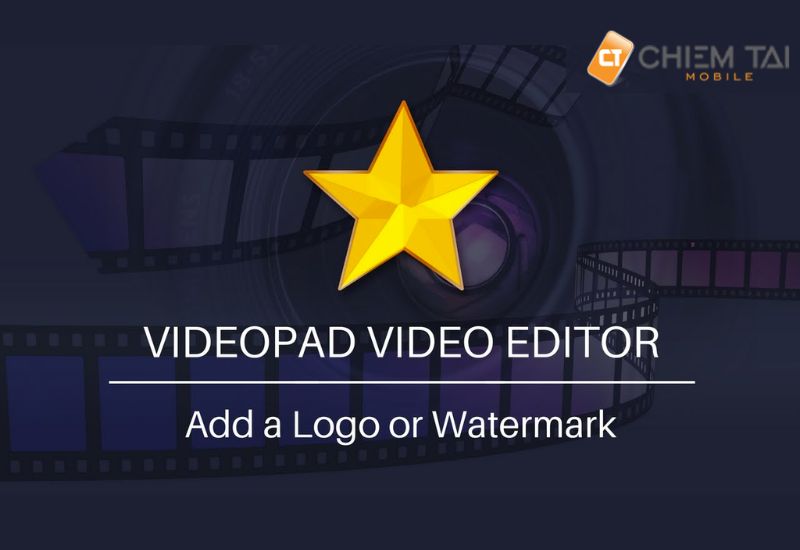
Ưu điểm
- Videopad có rất nhiều tính năng nổi bật, đặc biệt phải liệt kê là chỉnh sửa màu video hiệu ứng; tăng giảm tốc độ phát; chèn ảnh vào video vv..
- Phần mềm khá thân thiện với mọi người nên rất dễ sử dụng.
- Các thiết bị máy tính cấu hình thấp cũng có thể chạy phần mềm này, vì nó không cần quá nhiều dung lượng lưu trữ.
- Kết quả video được chỉnh sửa có chất lượng cao.
Nhược điểm
- Tính năng chỉnh sửa âm thanh không quá tối ưu để chỉnh sửa một video chuyên nghiệp.
- Quá trình chỉnh sửa video thông qua phần mềm chèn hiệu ứng và video đã chỉnh sửa sẽ rất dễ xảy ra hiện tượng chạy chậm trên máy tính.
Nếu bạn cần tìm những app chỉnh ảnh trên máy tính chuyên nghiệp nhất thì hãy tham khảo ngay bài viết của Chiêm Tài Mobile bạn nhé!
2. Các phần mềm chỉnh sửa video trên máy tính trả phí tốt nhất
Có thể thấy các app chỉnh sửa video trên máy tính là rất nhiều, tuy nhiên để có thể cho ra những video chất lượng nhất và chuyên nghiệp nhất, thì các video miễn phí vẫn chưa thể nào làm được. Vì vậy, người dùng thường có xu hướng tìm đến những app trả phí trên máy tính để video tạo nên có thể đạt được một chất lượng nhất định. Tham khảo các phần mềm chỉnh sửa video trên máy tính trả phí tốt nhất hiện nay.
2.1. Adobe Premiere Pro
Adobe Premiere pro là phần mềm dựng phim và video tốt nhất mà bạn có thể chỉnh sửa video cắt ghép chuyên nghiệp. Adobe Premiere pro giúp những thước phim của bạn đẹp mắt bằng những cách thức đơn giản.
Cách tải
Để cài đặt phần mềm này rất đơn giản, sau đây là cách download phần mềm chỉnh sửa video trên máy tính:
Bước 1: Bạn nên ngắt kết nối internet trước khi cài đặt.
Bước 2: Giải nén Premiere Pro bằng winrar mới nhất.
Bước 3: Chạy file “Adobe.Premiere.Pro” để bắt đầu cài adobe premiere mới nhất. Chọn Ok. Sau đó bạn chịu khó chờ đợi quá trình giải nén Premiere Pro hoàn tất nhé.
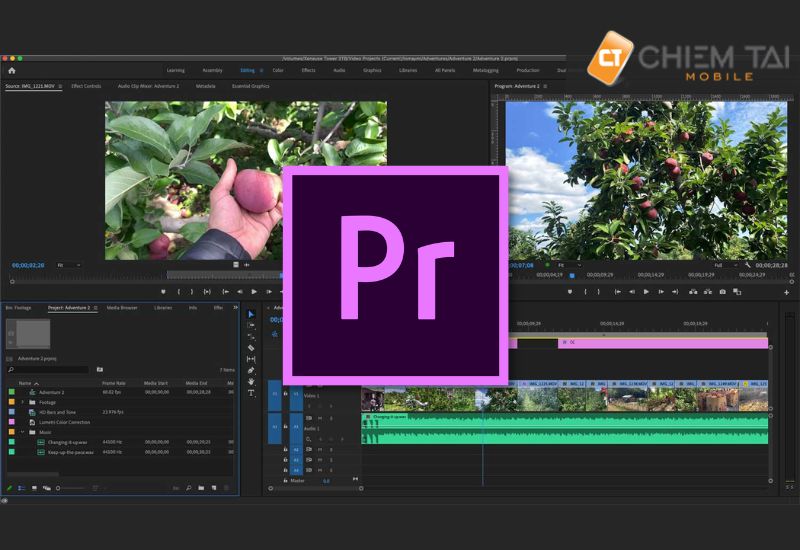
Ưu điểm
- Về tính năng, đây là phần mềm chỉnh sửa video hình ảnh tốt nhất thế giới. Phần mềm chuyên nghiệp phù hợp với các nhà làm phim và cách hậu kỳ gia chuyên nghiệp.
- Có thể làm việc với bất kỳ định dạng video hiện đại nào, bao gồm 8k, tệp web và thậm chí cả thực tế ảo.
Nhược điểm
Phần mềm phải trả phí khá cao phù hợp với người chuyên dựng phim chuyên nghiệp.
2.2. CyberLink PowerDirector 365
CyberLink PowerDirector 365 là một trong những app chỉnh sửa video trên máy tính, là phần mềm biên tập, chỉnh sửa video và làm phim trên máy tính hàng đầu. Là app download phần mềm chỉnh sửa ảnh trên máy tính với tác vụ chuyên nghiệp.
Cách tải
Bước 1: Sửa file Hosts bằng cách ấn chuột phải và chọn Properties.
Bước 2: Bỏ chọn Read-only, ấn Apply và Ok để tiếp tục.
Bước 3: Ấn chuột phải vào Hosts, chọn Open with.
Bước 4: Chọn Notepad -> OK.
Bước 5: Tiến hành cài đặt và kích hoạt -> Giải nén.
Bước 6: Chọn Next.
Bước 7: Chọn Accept.
Bước 8: Tắt phần mềm chọn X.
Bước 9: Chạy file Reg Patch, bạn ấn chuột phải và chọn Merge.
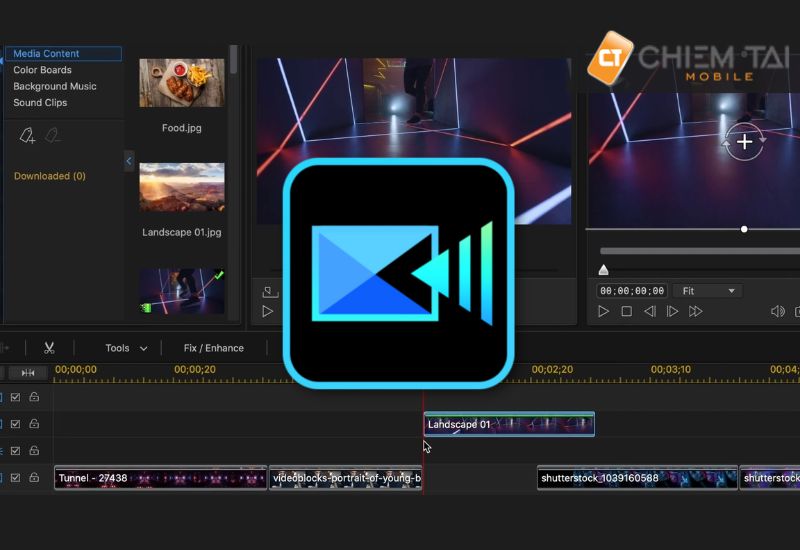
Ưu điểm
- Phần mềm đồ họa chuyên nghiệp nên mọi tính năng được chau chuốt kĩ lưỡng và hoàn thiện hơn. Các tính năng cũng phục vụ nhu cầu chỉnh sửa chuyên nghiệp rất hữu ích.
- Có sự thay đổi linh hoạt về các giao diện trên màn hình chung của máy tính với nhiều lựa chọn.
- Có tính năng lọc âm thanh với một chất lượng cao.
Nhược điểm
Đây là phần mềm mất phí nên phù hợp với người chuyên nghiệp về dựng phim hơn có yêu cầu cao hơn.
2.3. Final Cut Pro
Final Cut là phần mềm edit video thuộc app chỉnh sửa video trên máy tính dành cho MacBook tiện lợi của Apple sản xuất. Dễ sử dụng và khá tiện lợi, phần mềm chỉnh sửa trên máy tính này có khả năng giảng dạy tốt.
Cách tải
Bước 1: Đầu tiên bạn mở file Final Cut Pro.dmg bằng cách nhấp đúp -> kéo thả biểu tượng Final Cut Pro vào thư mục Applications.
Bước 2: Tiếp theo hãy mở ứng dụng Terminal lên, bạn có thể nhấn Command Space để mở Spotlight Search rồi tìm Terminal.
Bước 3: Bạn hãy dán đoạn code “xattr -cr /Applications/Final\ Cut\ Pro.app” vào Terminal rồi Enter là xong quá trình cài đặt Final Cut Pro cho Mac.

Ưu điểm
Ứng dụng này có rất nhiều điểm thu hút người dùng, nổi bật nhất phải kể đến đó là:
- Phần mềm giúp cắt video thân thiện với mạng xã hội.
- Có tăng tốc hiệu suất vượt trội.
- Có đầy đủ các công cụ, tính năng cần thiết mà bạn cần.
- Dựng phim nhanh, kết cấu timeline nam châm một cách thông minh.
- Kho âm thanh phong phú, đa dạng có tới 1200 nhạc hiệu ứng tặng
Nhược điểm
- Đây là sản phẩm của apple nên mức giá không hề rẻ. Phù hợp hơn với người có điều kiện dư giả và làm việc chuyên nghiệp.
- Tốn quá nhiều dung lượng vì thế nên dùng 256gb ổ cứng trở lên.
2.4. Phần mềm edit video Filmora
Phần mềm edit video Filmora chính là một trong những app chỉnh sửa video trên máy tính. Một phần mềm chỉnh sửa video, biên tập linh hoạt và hiện đại với nhiều tính năng cơ bản. Filmora dễ dàng sử dụng cho Windows và Mac giúp người dùng có thể thêm chữ, cắt, ghép video để có được những video chất lượng.
Cách tải
Bước 1: Tải phần mềm edit video Filmora theo link uy tín.
Bước 2: Lưu file cài đặt trong thư mục bạn chọn > Nhấn Save.
Bước 3: Ấn vào file .exe mà bạn vừa tải về.
Bước 4: Sau đó, bạn ấn vào Customize Install > Chọn ngôn ngữ để cài đặt > Tại mục Installation Path, chọn thư mục để cài đặt.
Bước 5: Chọn thư mục để cài đặt bạn muốn > Nhấn OK.
Bước 6: Nhấn Install để bắt đầu tiến hành cài đặt.
Bước 7: Cài đặt xong, nhấn Start Now để trải nghiệm.
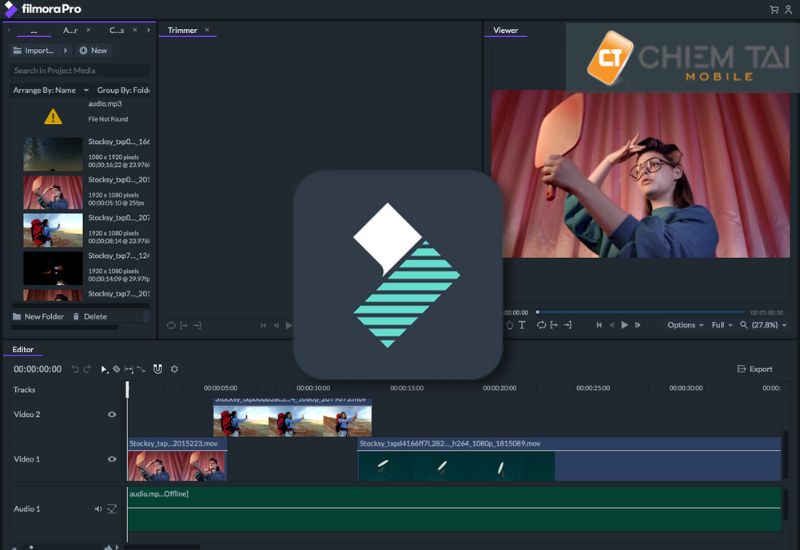
Ưu điểm
- Phần mềm có giao diện trực quan, cho phép xem trước mọi chỉnh sửa.
- Đơn giản dễ sử dụng, kết cấu của phần mềm gọn nhẹ.
- Bộ lọc rất dễ dàng sử dụng.
- Bạn có thể chỉnh sửa video trên máy tính cá nhân mượt hơn.
Nhược điểm
Phần mềm yêu cầu người dùng một số kiến thức về chỉnh sửa, và phải có watermark.
2.5. Pinnacle Studio
Pinnacle Studio là app chỉnh sửa video trên máy tính chuyên nghiệp dùng để chỉnh sửa video. Phần mềm này cung cấp nhiều tác vụ cơ bản đến chuyên nghiệp phù hợp với mọi người.
Cách tải
Bước 1: Để cài phần mềm này bạn nên tắt phần mềm diệt virus.
Bước 2: Giải nén file vừa download về máy của bạn.
Bước 3: Copy folder Pinnacle đến đường dẫn C:\ProgramData.
Bước 4: Vào folder 64bit, chạy file English Interface.cmd để cài đặt thành phần mềm tiếng anh.
Bước 5: Sau khi cài xong là có thể sử dụng, nếu muốn tải thêm các hiệu ứng chạy file Pinnacle-Studio 23 Installer.exe.
Bước 6: Nhập key trong file text, đến bước điền mail thì thoát ra xong làm lại 1 lần.
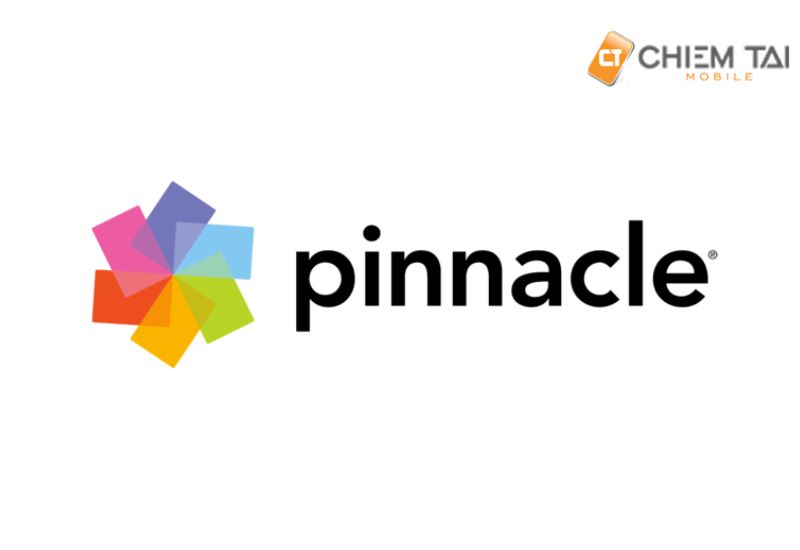
Ưu điểm
Pinnacle Studio có khá nhiều tính năng nổi bật sau đây:
- Phần mềm có chức năng chỉnh sửa và ghi lại màn hình, tải tối ưu trên phần cứng hệ thống...vv.
- Giao diện của phần mềm dễ sử dụng, tính năng âm thanh vượt trội.
- Chất lượng video xuất ra rất cao, và có thể tùy chỉnh theo ý muốn.
Nhược điểm
- Phần mềm cần phải trả phí. Phù hợp với những người làm việc chuyên nghiệp về việc làm phim, hậu kì.
- Các dự án lớn hơn đòi hỏi yêu cầu cần có máy tính tốt.
Trên đây là toàn bộ bài viết về các app chỉnh sửa video trên máy tính. Hi vọng sau khi đọc được những thông tin này bạn sẽ có thêm nhiều sự lựa chọn cho mình. Để có thể chọn được một phần mềm chỉnh sửa video hữu ích nhất và tạo ra được những video chất lượng nhất cho bản thân. Nếu còn bất cứ thắc mắc nào, hãy liên hệ với Chiêm Tài Mobile theo số hotline 1900 2667 để được tư vấn nhanh chóng và miễn phí.











